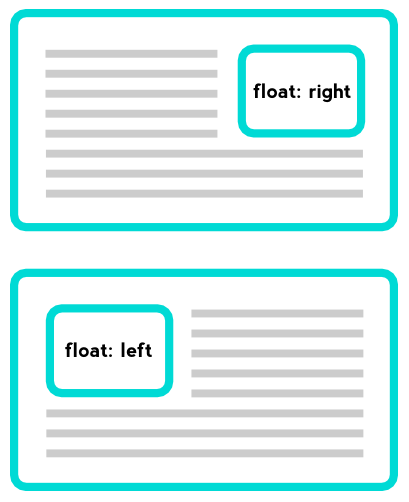1. 셀렉터
CSS는 HTML 요소의 style(design, layout etc)을 정의하는데 사용된다. 이를 위해서 선행되어야하는 것은 스타일을 적용하고자 하는 HTML 요소를 선택할 수 있어야 한다.
셀렉터는 스타일을 적용하고자 하는 HTML 요소를 선택하기 위해 CSS에서 제공하는 수단이다.
1.1 어트리뷰트 셀렉터
| 패턴 | Description |
|---|---|
| 셀렉터[어트리뷰트] | 지정된 어트리뷰트를 갖는 모든 요소를 선택한다. |
| 셀렉터[어트리뷰트=”값”] | 지정된 어트리뷰트를 가지며 지정된 값과 어트리뷰트의 값이 일치하는 모든 요소를 선택한다. |
<head>
<style>
/* a 요소 중에 href 어트리뷰트를 갖는 모든 요소 */
a[href] { color: red; }
/* a 요소 중에 target 어트리뷰트의 값이 "_blank"인 모든 요소 */
a[target="_blank"] { color: red; }
</style>
</head>
<body>
<a href="http://www.poiemaweb.com">poiemaweb.com</a><br>
<a href="http://www.google.com" target="_blank">google.com</a><br>
<a href="http://www.naver.com" target="_top">naver.com</a>
</body>| 패턴 | Description |
|---|---|
| 셀렉터[어트리뷰트~=”값”] | 지정된 어트리뷰트의 값이 지정된 값을 (공백으로 분리된) 단어로 포함하는 요소를 선택한다. |
| 셀렉터[어트리뷰트 | =”값”] |
| 셀렉터[어트리뷰트^=”값”] | 지정된 어트리뷰트 값으로 시작하는 요소를 선택한다. |
| 셀렉터[어트리뷰트$=”값”] | 지정된 어트리뷰트 값으로 끝나는 요소를 선택한다. |
| 셀렉터[어트리뷰트*=”값”] | 지정된 어트리뷰트 값을 포함하는 요소를 선택한다. |
1.2 복합 셀렉터
1.2.1 인접 형제 셀렉터
셀렉터A의 형제 요소 중 셀렉터A 바로 뒤에 위치하는 셀렉터B 요소를 선택한다. A와 B 사이에 다른 요소가 존재하면 선택되지 않는다.
<head>
<style>
/* p 요소의 형제 요소 중에 p 요소 바로 뒤에 위치하는 ul 요소를 선택한다. */
p + ul { color: red; }
</style>
</head>
<body>
<p>The first paragraph.</p>
<ul>
<li>Coffee</li>
<li>Tea</li>
<li>Milk</li>
</ul>
</body>1.2.2 일반 형제 셀렉터
<head>
<style>
/* p 요소의 형제 요소 중에 p 요소 뒤에 위치하는 ul 요소를 모두 선택한다.*/
p ~ ul { color: red; }
</style>
</head>
<body>
<div>A div element.</div>
<ul>
<li>Coffee</li>
<li>Tea</li>
<li>Milk</li>
</ul>
<p>The first paragraph.</p>
<ul>
<li>Coffee</li>
<li>Tea</li>
<li>Milk</li>
</ul>
<h2>Another list</h2>
<ul>
<li>Coffee</li>
<li>Tea</li>
<li>Milk</li>
</ul>
</body>1.3 가상 클래스 셀렉터
가상 클래스는 요소의 특정 상태에 따라 스타일을 정의할 때 사용된다. 특정 상태란 예를 들어 다음과 같다.
- 마우스가 올라와 있을때
- 링크를 방문했을 때와 아직 방문하지 않았을 때
- 포커스가 들어와 있을 때
이러한 특정 상태에는 원래 클래스가 존재하지 않지만 가상 클래스를 임의로 지정하여 선택하는 방법이다.
가상 클래스는 마침표(.) 대신 콜론(:)을 사용한다. CSS 표준에 의해 미리 정의된 이름이 있기 때문에 임의의 이름을 사용할 수 없다.
1.3.1 링크 셀렉터, 동적 셀렉터
| pseudo-class | Description |
|---|---|
| :link | 셀렉터가 방문하지 않은 링크일 때 |
| :visited | 셀렉터가 방문한 링크일 때 |
| :hover | 셀렉터에 마우스가 올라와 있을 때 |
| :active | 셀렉터가 클릭된 상태일 때 |
| :focus | 셀렉터에 포커스가 들어와 있을 때 |
<style>
/* a 요소가 방문하지 않은 링크일 때 */
a:link { color: orange; }
/* a 요소가 방문한 링크일 때 */
a:visited { color: green; }
/* a 요소에 마우스가 올라와 있을 때 */
a:hover { font-weight: bold; }
/* a 요소가 클릭된 상태일 때 */
a:active { color: blue; }
/* text input 요소와 password input 요소에 포커스가 들어와 있을 때 */
input[type=text]:focus,
input[type=password]:focus {
color: red;
}
</style>1.3.2 UI 요소 상태 셀렉터
| seudo-class | Description |
|---|---|
| :checked | 셀렉터가 체크 상태일 때 |
| :enabled | 셀렉터가 사용 가능한 상태일 때 |
| :disabled | 셀렉터가 사용 불가능한 상태일 때 |
<style>
/* input 요소가 사용 가능한 상태일 때,
input 요소 바로 뒤에 위치하는 인접 형제 span 요소를 선택 */
input:enabled + span {
color: blue;
}
/* input 요소가 사용 불가능한 상태일 때,
input 요소 바로 뒤에 위치하는 인접 형제 span 요소를 선택 */
input:disabled + span {
color: gray;
text-decoration: line-through;
}
/* input 요소가 체크 상태일 때,
input 요소 바로 뒤에 위치하는 인접 형제 span 요소를 선택 */
input:checked + span {
color: red;
}
</style>1.3.3 구조 가상 클래스 셀렉터
| pseudo-class | Description |
|---|---|
| :first-of-type | 셀렉터에 해당하는 요소의 부모 요소의 자식 요소 중 첫번째 등장하는 요소를 선택한다. |
| :last-of-type | 셀렉터에 해당하는 요소의 부모 요소의 자식 요소 중 마지막에 등장하는 요소를 선택한다. |
| :nth-of-type(n) | 셀렉터에 해당하는 요소의 부모 요소의 자식 요소 중 앞에서 n번째에 등장하는 요소를 선택한다. |
| :nth-last-of-type(n) | 셀렉터에 해당하는 요소의 부모 요소의 자식 요소 중 뒤에서 n번째에 등장하는 요소를 선택한다. |
<style>
/* p 요소의 부모 요소의 자식 요소 중 첫번째 등장하는 p 요소 */
p:first-of-type { color: red; }
/* p 요소의 부모 요소의 자식 요소 중 마지막 등장하는 p 요소 */
p:last-of-type { color: blue; }
/* p 요소의 부모 요소의 자식 요소 중 앞에서 2번째에 등장하는 p 요소 */
p:nth-of-type(2) { color: green; }
/* p 요소의 부모 요소의 자식 요소 중 뒤에서 2번째에 등장하는 p 요소 */
p:nth-last-of-type(2) { color: orange;}
/* p 요소 중에서 첫번째 자식을 선택 */
p:first-child { background: brown;}
</style>1.3.4 정합성 체크 셀렉터
| pseudo-class | Description |
|---|---|
| :valid(셀렉터) | 정합성 검증이 성공한 input 요소 또는 form 요소를 선택한다. |
| :invalid(셀렉터) | 정합성 검증이 실패한 input 요소 또는 form 요소를 선택한다. |
<style>
input[type="text"]:valid {
background-color: greenyellow;
}
input[type="text"]:invalid {
background-color: red;
}
</style>1.4 가상 요소 셀렉터
가상 요소는 요소의 특정 부분에 스타일을 적용하기 위하여 사용된다. 특정 부분이란 예를 들어 다음과 같다.
- 요소 콘텐츠의 첫글자 또는 첫줄
- 요소 콘텐츠의 앞 또는 뒤
가상 요소에는 두개의 콜론(::)을 사용한다. CSS 표준에 의해 미리 정의된 이름이 있기 때문에 임의의 이름을 사용할 수 없다.
| pseudo-element | Description |
|---|---|
| ::first-letter | 콘텐츠의 첫글자를 선택한다. |
| ::first-line | 콘텐츠의 첫줄을 선택한다. 블록 요소에만 적용할 수 있다. |
| ::after | 콘텐츠의 뒤에 위치하는 공간을 선택한다. 일반적으로 content 프로퍼티와 함께 사용된다. |
| ::before | 콘텐츠의 앞에 위치하는 공간을 선택한다. 일반적으로 content 프로퍼티와 함께 사용된다. |
| ::selection | 드래그한 콘텐츠를 선택한다. iOS Safari 등 일부 브라우저에서 동작 않는다. |
<style>
/* p 요소 콘텐츠의 첫글자를 선택 */
p::first-letter { font-size: 3em; }
/* p 요소 콘텐츠의 첫줄을 선택 */
p::first-line { color: red; }
/* h1 요소 콘텐츠의 앞 공간에 content 어트리뷰트 값을 삽입한다 */
h1::before {
content: " HTML!!! ";
color: blue;
}
/* h1 요소 콘텐츠의 뒷 공간에 content 어트리뷰트 값을 삽입한다 */
h1::after {
content: " CSS3!!!";
color: red;
}
/* 드래그한 콘텐츠를 선택한다 */
::selection {
color: red;
background: yellow;
}
</style>2. CSS 프로퍼티 값의 단위
2.1 em
em은 배수(倍數) 단위로 상대 단위이다. 요소에 지정된 사이즈(상속된 사이즈나 디폴트 사이즈)에 상대적인 사이즈를 설정한다. 예를 들어 1em은 요소에 지정된 사이즈와 같고 2em은 요소에 지정된 사이즈의 2배이다.
폰트 사이즈 설정이나 콘텐츠를 포함하는 컨테이너의 크기 설정에 사용하면 상대적인 설정이 가능하여 편리하다.
중첩된 자식 요소에 em을 지정하면 모든 자식 요소의 사이즈에 영향을 미치기 때문에 주의하여야 한다.
의도되지 않은 상황이라면 무척 난감한 상황일 수 있다. 즉, 상대 단위인 em의 기준이 상속의 영향으로 바뀔 수 있기 때문이다.
2.2 rem
em의 기준은 상속의 영향으로 바뀔 수 있다. 즉, 상황에 따라 1.2em은 각기 다른 값을 가질 수 있다.
rem은 최상위 요소(html)의 사이즈를 기준으로 삼는다. rem의 r은 root를 의미한다.
사용자가 브라우저의 기본 폰트 크기를 변경(Mac Chrome의 경우, 설정 > 고급 설정 표시 > 웹 콘텐츠 > 글꼴 맞춤 설정)하더라도 이에 따라 웹사이트의 레이아웃을 적절히 조정할 수 있다는 장점이 있다. 따라서 폰트 사이즈 뿐만이 아니라 콘텐츠의 크기에 따라 가변적으로 대응하여야 하는 wrapper 요소(container) 등에 적합하다.
Reset CSS를 사용하여 사전에 html 요소의 font-size 지정이 필요하다. font-size 미지정 시에는 16px가 적용된다.
3. 박스 모델
3.1 margin / padding 프로퍼티
margin 프로퍼티에 auto 키워드를 설정하면 해당 요소를 브라우저 중앙에 위치 시킬 수 있다.
<style>
div {
border: 5px solid red;
width: 600px;
margin: 0 auto;
}
</style>요소 너비가 브라우저 너비보다 크면 가로 스크롤바가 만들어진다. 이 문제를 해결하기 위해서 max-width프로퍼티를 사용할 수 있다.
<style>
div {
border: 5px solid red;
max-width: 600px;
margin: auto;
}
</style>max-width 프로퍼티를 사용하면 브라우저 너비가 요소의 너비보다 좁아질 때 자동으로 요소의 너비가 줄어든다.
max-width프로퍼티는 요소 너비의 최대값을,min-width프로퍼티는 요소 너비의 최소값을 지정한다. 예를 들어max-width: 300px;의 경우, 브라우저의 너비가 300px보다 작아지면 요소 너비는 브라우저의 너비에 따라서 작아진다.min-width: 300px;의 경우 브라우저의 너비가 300px보다 작아져도 요소 너비는 지정 너비(300px)을 유지한다.
3.2 border 프로퍼티
3.2.1 border-color
order-color프로퍼티는 테두리의 색상을 지정한다. 프로퍼티 값의 갯수에 따라 4개 방향(top, right, left, bottom)에 대하여 지정이 가능하다.
border-color프로퍼티는border-style과 함께 사용하지 않으면 적용되지 않는다.
<style>
p {
background: palegreen;
padding: 10px;
border-style: solid;
p.three {
border-color: red green blue yellow;
}
</style>3.3 box-sizing 프로퍼티
box-sizing 프로퍼티는 width, height 프로퍼티의 대상 영역을 변경할 수 있다.
box-sizing 프로퍼티의 기본값은 content-box이다. 이는 width, height 프로퍼티의 대상 영역이 content 영역을 의미한다. box-sizing 프로퍼티의 값을 border-box로 지정하면 마진을 제외한 박스 모델 전체를 width, height 프로퍼티의 대상 영역으로 지정할 수 있어서 CSS Layout을 직관적으로 사용할 수 있게 한다.
| 키워드 | 설명 |
|---|---|
| content-box | width, height 프로퍼티 값은 content 영역을 의미한다. (기본값) |
| border-box | width, height 프로퍼티 값은 content 영역, padding, border가 포함된 값을 의미한다. |
box-sizing 프로퍼티는 상속되지 않는다. 따라서 box-sizing 프로퍼티를 사용하도록 초기화하려면 아래와 같이 정의한다.
html {
box-sizing: border-box;
}
*, *:before, *:after {
box-sizing: inherit;
}4. display, visibility 프로퍼티
display 프로퍼티는 layout 정의에 자주 사용되는 중요한 프로퍼티이다.
| 프로퍼티값 키워드 | 설명 |
|---|---|
| block | block 특성을 가지는 요소(block 레벨 요소)로 지정 |
| inline | inline 특성을 가지는 요소(inline 레벨 요소)로 지정 |
| inline-block | inline-block 특성을 가지는 요소(inline-block 레벨 요소)로 지정 |
| none | 해당 요소를 화면에 표시하지 않는다 (공간조차 사라진다) |
모든 HTML 요소는 아무런 CSS를 적용하지 않아도 기본적으로 브라우저에 표현되는 디폴트 표시값을 가진다. HTML 요소는 block 또는 inline 특성을 갖는다.
display 프로퍼티는 상속되지 않는다.
4.1 display 프로퍼티
4.1.1 block 레벨 요소
block 특성을 가지는 요소(block 레벨 요소 또는 block 요소)는 아래와 같은 특징을 갖는다.
-
항상 새로운 라인에서 시작한다.
-
화면 크기 전체의 가로폭을 차지한다. (width: 100%)
-
width, height, margin, padding 프로퍼티 지정이 가능하다.
-
block 레벨 요소 내에 inline 레벨 요소를 포함할 수 있다
-
block 레벨 요소 예
- div
- h1 ~ h6
- p
- ol
- ul
- li
-hr
- table
- form
4.1.2 inline 레벨 요소
inline 특성을 가지는 요소(inline 레벨 요소 또는 inline 요소)는 아래와 같은 특징을 갖는다.
-
새로운 라인에서 시작하지 않으며 문장의 중간에 들어갈 수 있다. 즉, 줄을 바꾸지 않고 다른 요소와 함께 한 행에 위치한다.
-
content의 너비만큼 가로폭을 차지한다.
-
width, height, margin-top, margin-bottom 프로퍼티를 지정할 수 없다. 상, 하 여백은 line-height로 지정한다.
-
inline 레벨 요소 뒤에 공백(엔터, 스페이스 등)이 있는 경우, 정의하지 않은 space(4px)가 자동 지정된다.
-
inline 레벨 요소 내에 block 레벨 요소를 포함할 수 없다. inline 레벨 요소는 일반적으로 block 레벨 요소에 포함되어 사용된다.
-
inline 레벨 요소 예
- span
- a
- strong
- img
- br
- input
- select
- textarea
- button
4.1.3 inline-block 레벨 요소
block과 inline 레벨 요소의 특징을 모두 갖는다. inline 레벨 요소와 같이 한 줄에 표현되면서 width, height, margin 프로퍼티를 모두 지정할 수 있다.
-
기본적으로 inline 레벨 요소와 흡사하게 줄을 바꾸지 않고 다른 요소와 함께 한 행에 위치시킬 수 있다.
-
block 레벨 요소처럼 width, height, margin, padding 프로퍼티를 모두 정의할 수 있다. 상, 하 여백을 margin과 line-height 두가지 프로퍼티 모두를 통해 제어할 수 있다.
-
content의 너비만큼 가로폭을 차지한다.
-
inline-block 레벨 요소 뒤에 공백(엔터, 스페이스 등)이 있는 경우, 정의하지 않은 space(4px)가 자동 지정된다.
4.2 visibility 프로퍼티
visibility 프로퍼티는 요소를 보이게 할 것인지 보이지 않게 할 것인지를 정의한다. 즉, 요소의 렌더링 여부를 결정한다.
| 프로퍼티값 키워드 | 설명 |
|---|---|
| visible | 해당 요소를 보이게 한다 (기본값) |
| hidden | 해당 요소를 보이지 않게 한다. display: none;은 해당 요소의 공간까지 사라지게 하지만 visibility: hidden;은 해당 요소의 공간은 사라지지 않고 남아있게 된다. |
| collapse | table 요소에 사용하며 행이나 열을 보이지 않게 한다. |
| none | table 요소의 row나 column을 보이지 않게 한다. IE, 파이어폭스에서만 동작하며 크롬에서는 hidden과 동일하게 동작한다. |
<head>
<style>
.collapse { visibility: collapse; }
/* .collapse { visibility: hidden; } */
</style>
</head>
<body>
<table>
<tr>
<td>A</td>
<td>B</td>
</tr>
<tr class="collapse">
<td>C</td>
<td>D</td>
</tr>
</table>
</body>5. 백그라운드
5.1 background-size 프로퍼티
배경 이미지의 사이즈를 지정한다. 배경 이미지의 고유 비율을 유지하기 때문에 설정에 따라 이미지의 일부가 보이지 않을 수 있다.
프로퍼티값은 px, %, cover, contain 등을 사용한다.
배경이미지의 width, height를 모두 설정할 수 있다. 이때 첫번째 값은 width, 두번째 값은 height를 의미한다. 하나의 값만을 지정한 경우, 지정한 값은 width를 의미하게 되며 height는 auto로 지정된다.
5.1.1 cover 지정
배경이미지의 크기 비율을 유지한 상태에서 부모 요소의 width, height 중 큰값에 배경이미지를 맞춘다. 따라서 이미지의 일부가 보이지 않을 수 있다.
5.1.2 contain 지정
배경이미지의 크기 비율을 유지한 상태에서 부모 요소의 영역에 배경이미지가 보이지 않는 부분없이 전체가 들어갈 수 있도록 이미지 스케일을 조정한다.
width, height의 프로퍼티값은 공백으로 구분하여야 한다. 프로퍼티값을 쉼표로 구분하면 다른 배경이미지의 너비를 지정하는 것으로 인식되기 때문에 주의가 필요하다.
5.2 background-attachment 프로퍼티
일반적으로 화면을 스크롤하면 배경 이미지도 함께 스크롤된다. 화면이 스크롤되더라도 배경이미지는 스크롤되지 않고 고정되어 있게 하려면 background-attachment 프로퍼티에 fixed 키워드를 지정한다.
<!DOCTYPE html>
<html>
<head>
<style>
*, *:after, *:before {
margin: 0;
padding: 0;
box-sizing: border-box;
}
html, body {
width:100%;
height:100%;
}
.bg-wrap {
/* page-wrap 보다 bg-wrap이 작은 경우, page-wrap이 가리는 문제를 해결 */
min-height: 600px;
height: 100%;
background-size: cover;
background-position: center;
background-repeat: no-repeat;
/* 마진 상쇄 문제 해결을 위한 코드
https://developer.mozilla.org/ko/docs/Web/CSS/CSS_Box_Model/Mastering_margin_collapsing
*/
overflow: auto;
/* or padding: 0.1px; */
}
.parallax {
background-image: url("http://poiemaweb.com/img/bg/stock-photo-125979219.jpg");
/* parallax scrolling effect */
background-attachment: fixed;
}
.normal {
background-image: url("http://poiemaweb.com/img/bg/stock-photo-155153867.jpg");
}
#page-wrap {
width: 400px;
/* 마진 상쇄 발생 */
margin: 50px auto;
padding: 30px;
background: white;
box-shadow: 0 0 20px black;
/* size/line-height | family */
font: 15px/2 Georgia, Serif;
}
</style>
</head>
<body>
<div class="bg-wrap parallax">
<div id="page-wrap">
<p>Lorem ipsum dolor sit amet, consectetur adipisicing elit. Aliquid ipsum maxime libero, impedit necessitatibus quas blanditiis tenetur vero aut esse unde ab similique, delectus placeat enim quae expedita excepturi laboriosam.</p>
<p>Lorem ipsum dolor sit amet, consectetur adipisicing elit. Aliquid ipsum maxime libero, impedit necessitatibus quas blanditiis tenetur vero aut esse unde ab similique, delectus placeat enim quae expedita excepturi laboriosam.</p>
<p>Lorem ipsum dolor sit amet, consectetur adipisicing elit. Aliquid ipsum maxime libero, impedit necessitatibus quas blanditiis tenetur vero aut esse unde ab similique, delectus placeat enim quae expedita excepturi laboriosam.</p>
</div>
</div>
<div class="bg-wrap normal"></div>
</body>
</html>5.3 background Shorthand
background-color, background-image, background-repeat, background-position를 한번에 정의하기 위한 Shorthand Syntax이다.
<style>
div {
/* background: color || image || repeat || attachment || position */
background: #FFEE99 url("http://poiemaweb.com/img/bg/dot.png") no-repeat center;
width: 50vw;
height: 300px;
}
</style>6. 폰트와 텍스트
6.1 letter-spacing 프로퍼티
글자 사이의 간격을 지정한다.
<style>
.loose {
letter-spacing: 2px;
}
.tight {
letter-spacing: -1px;
}
</style>6.2 text-align 프로퍼티
텍스트의 수평 정렬을 정의한다.
<style>
h1 { text-align: center; }
h3 { text-align: right; }
p.left { text-align: left; }
p.justify { text-align: justify; }
a { text-align: center; }
</style>위 예제의 a 요소에 대한 중앙 정렬은 적용되지 않았다. 이는 a 요소는 inline 요소이기 때문이다. inline 요소는 width 프로퍼티가 없으므로 중앙 개념이 존재하지 않는다. a 요소에 display: block;을 지정한다면 중앙 정렬이 가능할 것이다.
6.3 text-decoration 프로퍼티
text-decoration 프로퍼티를 사용하여 링크 underline을 제거할 수 있다. 또는 텍스트에 underline, overline, line-through를 추가할 수도 있다.
<style>
a { text-decoration: none; }
p:nth-of-type(1) { text-decoration: overline; }
p:nth-of-type(2) { text-decoration: line-through; }
p:nth-of-type(3) { text-decoration: underline; }
</style>6.4 white-space 프로퍼티
white space는 공백(space), 들여쓰기(tab), 줄바꿈(line break)을 의미한다. html은 기본적으로 연속된 공백(space), 들여쓰기(tab)는 1번만 실행되며 줄바꿈(line break)은 무시된다. 또한 텍스트는 부모의 가로 영역을 벗어나지 않고 자동 줄바꿈(wrap)된다. white-space 프로퍼티는 이러한 기본 동작을 제어하기 위한 프로퍼티이다.
| 프로퍼티값 | line break | space/tab | wrapping(자동줄바꿈) |
|---|---|---|---|
| normal | 무시 | 1번만 반영 | O |
| nowrap | 무시 | 1번만 반영 | X |
| pre | 반영 | 그대로 반영 | X |
| pre-wrap | 반영 | 그대로 반영 | O |
| pre-line | 반영 | 1번만 반영 | O |
6.5 text-overflow 프로퍼티
부모 영역을 벗어난 wrapping(자동줄바꿈)이 되지 않은 텍스트의 처리 방법을 정의한다. 이 프로퍼티를 사용하기 위해서는 아래의 조건이 필요하다.
- width 프로퍼티가 지정되어 있어야 한다. 이를 위해 필요할 경우 block 레벨 요소로 변경하여야 한다.
- 자동 줄바꿈을 방지하려면 white-space 프로퍼티를 nowrap으로 설정한다.
- overflow 프로퍼티에 반드시 “visible” 이외의 값이 지정되어 있어야 한다.
/* 부모 영역을 벗어난 텍스트를 잘라내어 보이지 않게 하고 말줄임표(...)를 표시한다. */
.truncate {
width: 150px; /* width가 지정되어 있어야 한다. */
white-space: nowrap; /* 자동 줄바꿈을 방지 */
overflow: hidden; /* 반드시 "visible" 이외의 값이 지정되어 있어야 한다. */
text-overflow: ellipsis; /* ellipsis or clip */
}text-overflow 프로퍼티에 설정할 수 있는 프로퍼티 값은 아래와 같다.
| 프로퍼티값 | Description | |
|---|---|---|
| clip | 영역을 벗어난 텍스트를 표시하지 않는다. (기본값) | |
| ellipsis | 영역을 벗어난 텍스트를 잘라내어 보이지 않게 하고 말줄임표(…)를 표시한다. | |
| <!– | <string> | 프로퍼티 값으로 지정한 임의의 문자열을 출력한다. Firefox(9.0~)만 지원하는 기능이다. –> |
6.6 word-wrap 프로퍼티
한 단어의 길이가 길어서 부모 영역을 벗어난 텍스트의 처리 방법을 정의한다. link 등을 표기할 때 그 길이가 매우 길어지는데 이 프로퍼티를 사용하지 않으면 부모 영역을 넘어가게 된다.
6.7 word-break 프로퍼티
한 단어의 길이가 길어서 부모 영역을 벗어난 텍스트의 처리 방법을 정의한다.
word-wrap 프로퍼티는 단어를 어느 정도는 고려하여 개행하지만(.,- 등을 고려한다) word-break: break-all;는 단어를 고려하지 않고 부모 영역에 맞추어 강제 개행한다.
7. 요소의 위치 정의
7.1 position 프로퍼티
position 프로퍼티는 요소의 위치를 정의한다. top, bottom, left, right 프로퍼티와 함께 사용하여 위치를 지정한다.
7.1.1 static (기본위치)
static은 position 프로퍼티의 기본값으로 position 프로퍼티를 지정하지 않았을 때와 같다.
기본적인 요소의 배치 순서에 따라 위에서 아래로, 왼쪽에서 오른쪽으로 순서에 따라 배치되며 부모 요소 내에 자식 요소로서 존재할 때는 부모 요소의 위치를 기준으로 배치된다.
기본적으로 이 값을 지정할 일은 없지만 이미 설정된 position을 무력화하기 위해 사용될 수 있다.
좌표 프로퍼티(top, bottom, left, right)를 같이 사용할 수 없으며 사용할 경우에는 무시된다.
7.1.2 relative (상대위치)
기본 위치(static으로 지정되었을 때의 위치)를 기준으로 좌표 프로퍼티(top, bottom, left, right)를 사용하여 위치를 이동시킨다. static을 선언한 요소와 relative를 선언한 요소의 차이점은 좌표 프로퍼티의 동작 여부뿐이며 그외는 동일하게 동작한다..
<style>
body { margin: 0; }
.parent {
width: 150px;
height: 150px;
background: #bcbcbc;
border: 1px solid #bcbcbc;
margin: 50px;
}
.relative-box {
position: relative;
top: 50px; left: 50px;
background: #2E303D;
color: #e55c3c;
font-weight: bold;
text-align: center;
line-height: 150px;
}
</style>위 예제를 보면 parent 클래스의 자식인 relative-box 클래스 요소의 width, height가 부모 요소와 동일하다. 이는 상속에 의한 것이 아니라(width, height는 상속되지 않는다.) relative를 적용한 요소는 좌표 프로퍼티가 적용되는 것만 다를 뿐 그 이외는 static을 지정했을 때와 동일하게 동작하기 때문이다. 즉, width는 100%가 적용되어 부모 요소의 width와 동일한 값을 갖게된 것이고, hight는 auto가 적용되지만 line-height: 150px이 적용되어 부모 요소와 hight가 동일하게 된 것이다.
7.1.3 absolute (절대위치)
부모 요소 또는 가장 가까이 있는 조상 요소(static 제외)를 기준으로 좌표 프로퍼티(top, bottom, left, right)만큼 이동한다. 즉, relative, absolute, fixed 프로퍼티가 선언되어 있는 부모 또는 조상 요소를 기준으로 위치가 결정된다.
만일 부모 또는 조상 요소가 static인 경우, document body를 기준으로 하여 좌표 프로퍼티대로 위치하게 된다.
따라서 부모 요소를 배치의 기준으로 삼기 위해서는 부모 요소에 relative를 정의하여야 한다.
이때 다른 요소가 먼저 위치를 점유하고 있어도 뒤로 밀리지 않고 덮어쓰게 된다. (이런 특성을 부유 또는 부유 객체라 한다)
absolute 선언 시, block 레벨 요소의 width는 inline 요소와 같이 content에 맞게 변화되므로 적절한 width를 지정하여야 한다.
<style>
body { margin: 0; }
.parent {
width: 200px;
height: 200px;
background: #bcbcbc;
border: 1px solid #bcbcbc;
margin: 50px 0 0 300px;
position: relative;
}
.absolute-box {
position: absolute;
height: 200px; width: 200px;
top: 50px; left: 50px;
color: #e55c3c;
font-weight: bold;
text-align: center;
background: #2E303D;
line-height: 200px;
}
</style>relative 프로퍼티와 absolute 프로퍼티의 차이점은 아래와 같다.
relative 프로퍼티는 기본 위치(static으로 지정되었을 때의 위치)를 기준으로 좌표 프로퍼티(top, bottom, left, right)을 사용하여 위치를 이동시킨다. 따라서 무조건 부모를 기준으로 위치하게 된다.
absolute 프로퍼티는 부모에 static 이외의 position 프로퍼티가 지정되어 있을 경우에만 부모를 기준으로 위치하게 된다. 만일 부모, 조상이 모두 static 프로퍼티인 경우, document body를 기준으로 위치하게 된다.
따라서 absolute 프로퍼티 요소는 부모 요소의 영역을 벗어나 자유롭게 어디든지 위치할 수 있다.
7.1.4 fixed (고정위치)
부모 요소와 관계없이 브라우저의 viewport를 기준으로 좌표프로퍼티(top, bottom, left, right)을 사용하여 위치를 이동시킨다.
스크롤이 되더라도 화면에서 사라지지 않고 항상 같은 곳에 위치한다.
fixed 프로퍼티 선언 시, block 요소의 width는 inline 요소와 같이 content에 맞게 변화되므로 적절한 width를 지정하여야 한다.
<style>
body { margin: 0; }
.fixed-box {
position: fixed;
color: #e55c3c;
font-weight: bold;
text-align: center;
background: #2E303D;
}
.sidebar {
width: 50px;
height: 100%;
top: 0;
right: 0;
padding-top: 100px;
}
.footer {
width: 200px;
width: 100%;
height: 50px;
bottom: 0;
left: 0;
line-height: 50px;
}
</style>7.2 z-index 프로퍼티
z-index 프로퍼티에 큰 숫자값을 지정할수록 화면 전면에 출력된다. positon 프로퍼티가 static 이외인 요소에만 적용된다.
7.3 overflow 프로퍼티
overflow 프로퍼티는 자식 요소가 부모 요소의 영역를 벗어났을 때 처리 방법을 정의한다.
| 프로퍼티값 | Description |
|---|---|
| visible | 영역을 벗어난 부분을 표시한다. (기본값) |
| hidden | 영역을 벗어난 부분을 잘라내어 보이지 않게 한다. |
| scroll | 영역을 벗어난 부분이 없어도 스크롤 표시한다.(현재 대부분 브라우저는 auto과 동일하게 작동한다) |
| auto | 영역을 벗어난 부분이 있을때만 스크롤 표시한다. |
특정 방향으로만 스크롤을 표시하고자 할 때는 overflow-x 또는 overflow-y 프로퍼티를 사용한다.
div { overflow-y: auto; }8. 요소 정렬
float 프로퍼티는 주로 레이아웃을 구성할 때 블록 레벨 요소를 가로 정렬하기 위해 사용되는 중요한 기법이다. flexbox 레이아웃를 사용한다면 더욱 간단하게 정렬을 구현할 수도 있지만 flexbox 레이아웃을 지원하지 않는 IE를 고려해야 한다면 float 프로퍼티를 사용해야 한다.
float 프로퍼티는 본래 아래 예제와 같이 이미지와 텍스트가 있을 때, 이미지 주위를 텍스트로 감싸기 위해 만들어진 것이다.
<head>
<style>
img {
float: left;
margin-right: 10px;
}
</style>
</head>
<body>
<img src="https://poiemaweb.com/img/doug.jpg">
<div>Lorem ipsum dolor sit amet, consectetur adipisicing elit, sed do eiusmod tempor incididunt ut labore et dolore magna aliqua. Ut enim ad minim veniam, quis nostrud exercitation ullamco laboris nisi ut aliquip ex ea commodo consequat. Duis aute irure dolor in reprehenderit in voluptate velit esse cillum dolore eu fugiat nulla pariatur. Excepteur sint occaecat cupidatat non proident, sunt in culpa qui officia deserunt mollit anim id est laborum.Lorem ipsum dolor sit amet, consectetur adipisicing elit, sed do eiusmod tempor incididunt ut labore et dolore magna aliqua. Ut enim ad minim veniam, quis nostrud exercitation ullamco laboris nisi ut aliquip ex ea commodo consequat. Duis aute irure dolor in reprehenderit in voluptate velit esse cillum dolore eu fugiat nulla pariatur. Excepteur sint occaecat cupidatat non proident, sunt in culpa qui officia deserunt mollit anim id est laborum.</div>
</body>float 프로퍼티는 해당 요소를 다음 요소 위에 떠 있게(부유하게) 한다. 여기서 떠 있다(float)는 의미는 요소가 기본 레이아웃 흐름에서 벗어나 요소의 모서리가 페이지의 왼쪽이나 오른쪽에 이동하는 것이다. float 프로퍼티를 사용할 때 요소의 위치를 고정시키는 position 프로퍼티의 absolute를 사용하면 안된다.
| 프로퍼티값 | Description |
|---|---|
| none | 요소를 떠 있게 하지 않는다. (기본값) |
| right | 요소를 오른쪽으로 이동시킨다 |
| left | 요소를 왼쪽으로 이동시킨다. |
8.1 정렬
float 프로퍼티를 사용하지 않은 블록 요소들은 수직으로 정렬된다. float:left; 프로퍼티를 사용하면 왼쪽부터 가로 정렬되고, float:right; 프로퍼티를 사용하면 오른쪽부터 가로 정렬된다.
오른쪽 가로 정렬의 경우, 먼저 기술된 요소가 가장 오른쪽에 출력되므로 출력 순서가 역순이 된다.
float 프로퍼티는 좌측, 우측 가로 정렬만 할 수 있다. 중앙 가로 정렬은 margin 프로퍼티를 사용해야 한다.
div {
width: 960px;
margin: 0 auto;
}8.2 width
width 프로퍼티의 기본값은 100%이므로 width 프로퍼티값을 지정하지 않은 block 요소는 부모 요소의 가로폭을 가득 채운다.
width 프로퍼티를 선언하지 않은 block 레벨 요소에 float 프로퍼티가 선언되면 width가 inline 요소와 같이 content에 맞게 최소화되고 다음 요소 위에 떠 있게(부유하게) 된다.
<head>
<style>
.box {
color: white;
font-weight: bold;
font-size: 30px;
line-height: 50px;
height: 50px;
margin: 0 10px;
padding: 10px;
}
.d1 {
float: left;
background: red;
}
.d2 {
background: orange;
}
</style>
</head>
<body>
<div class="box d1"> float: left; </div>
<div class="box d2"> div </div>
</body>위 예제를 살펴보면 d1 클래스 요소에는 float: left;를 선언하였고 d2 클래스 요소에는 float를 선언하지 않았다. 이때 d1 클래스 요소는 width가 inline 요소와 같이 content에 맞게 최소화되고 다음 요소인 d2 클래스 요소 위에 떠 있게(부유하게) 된다.
주의할 것은 d1 클래스 요소가 d2 클래스 요소 위에 떠 있게 되어도 d2 클래스 요소의 width는 d1 클래스 요소가 차이한 width만큼 줄어들지 않고 100%를 유지한다는 것이다. 이는 d2 클래스 요소는 float를 선언하지 않았기 때문에 본래의 width를 유지하기 때문이다. 따라서 d2 클래스 요소는 본래의 width(100%)를 유지한 상태에서 d1 클래스 요소가 그 위에 위치한다.
8.3 float 프로퍼티 관련 문제 해결 방법
8.3.1 float 프로퍼티가 선언된 요소와 float 프로퍼티가 선언되지 않은 요소간 margin이 사라지는 문제
<head>
<style>
.box {
color: white;
font-weight: bold;
font-size: 30px;
line-height: 50px;
height: 50px;
margin: 0 10px;
padding: 10px;
}
.d1 {
float: left;
background: red;
}
.d2 {
overflow: hidden;
background: orange;
}
</style>
</head>
<body>
<div class="box d1"> float: left; </div>
<div class="box d2"> div </div>
</body>위 예제를 보면 두 요소는 차례대로 정렬된 것처럼 보이지만 사실은 float 프로퍼티가 선언된 요소가 다음 요소 위에 떠 있는(부유하고 있는) 상태이다. 따라서 두 요소간의 margin은 제대로 표현되지 않는다.
이것은 두번째 요소에 float 프로퍼티를 선언하지 않았기 때문에 발생하는 박스 모델 상의 문제이다. 이 문제를 해결하는 가장 쉬운 방법은 float 프로퍼티를 선언하지 않은 요소(.d2)에 overflow: hidden 프로퍼티를 선언하는 것이다.
overflow: hidden 프로퍼티는 자식 요소가 부모 요소의 영역보다 클 경우 넘치는 부분을 안보이게 해주는 역할을 하는데 여기서는 float 프로퍼티가 없어서 제대로 표현되지 못하는 요소를 제대로 출력해준다.
두번째 요소에도 float 프로퍼티를 선언하면 overflow: hidden 프로퍼티는 선언하지 않아도 되지만 너비가 최소화된다.
8.3.2 float 프로퍼티가 선언된 자식 요소를 포함하는 부모 요소의 높이가 정상적으로 반영되지 않는 문제
아래 예제를 보면 float 프로퍼티가 선언된 두개의 자식 요소를 포함하는 부모 요소의 높이가 정상적인 값을 가지지 못하는 문제가 발생한다. float 요소는 일반적인 흐름 상에 존재하지 않기 때문에 float 요소의 높이를 알 수 없기 때문인데 이 문제는 부모 요소 이후에 위치하는 요소의 정렬에 문제를 발생시킨다.
<head>
<style>
.container {
color: white;
text-align: center;
padding: 10px;
background-color: #def0c2;
}
.d1, .d2 {
float: left;
width: 50%;
padding: 20px 0;
}
.d1 {
background-color: #59b1f6;
}
.d2 {
background-color: #ffb5b4;
}
</style>
</head>
<body>
<div class="container">
<div class="d1">1</div>
<div class="d2">2</div>
</div>
<div style="background:red;padding:10px;color:white;">3</div>
</body>이 문제를 해결하는 가장 쉬운 방법은 float 프로퍼티가 선언된 자식 요소의 부모 요소(.container)에 overflow: hidden 프로퍼티를 선언하는 것이다.
overflow: hidden;과 함께 많이 사용되는 방법은 ::after 가상 요소 선택자를 이용하는 것이다. 가상 요소 선택자는 CSS2 문법(:after)과 CSS3 문법(::after)이 있는데 IE8까지 지원하는 CSS2 문법을 사용하는 편이 좋다.
부모 요소에 위 예제와 같이 사전에 작성한 clearfix 클래스만 추가하거나, 해당 요소를 선택하여 클리어 문법을 선언하면 되기 때문에 가장 깔끔하고 간편하다. 이 방법을 사용하는 것을 추천한다.
.clearfix:after {
content: "";
display: block;
clear: both;
}
/* or */
selector:after {
content: "";
display: block;
clear: both;
}또 다른 방법은 float 프로퍼티 대신 display: inline-block;을 선언하는 것이다. 주의해야야 점은 inline-block 프로퍼티 요소를 연속 사용하는 경우, 두 요소 사이에 정의하지 않은 공백(4px)가 자동 지정되는 것이다.
이 현상을 회피하기 위해 부모 요소에 font-size: 0;을 선언하여 두 요소 사이에 정의하지 않은 공백을 제거한다.
9. 스타일의 상속과 적용 우선 순위
9.1 상속
상속이란 상위(부모, 조상) 요소에 적용된 프로퍼티를 하위(자식, 자손) 요소가 물려 받는 것을 의미한다. 상속 기능이 없다면 각 요소의 Rule set에 프로퍼티를 매번 각각 지정해야 한다.
하지만 모든 프로퍼티가 상속되는 것은 아니다. 프로퍼티 중에는 상속이 되는 것과 되지 않는 것이 있다.
| property | Inherit |
|---|---|
| width/height | no |
| margin | no |
| padding | no |
| border | no |
| box-sizing | no |
| display | no |
| visibility | yes |
| opacity | yes |
| background | no |
| font | yes |
| color | yes |
| line-height | yes |
| text-align | yes |
| vertical-align | no |
| text-decoration | no |
| white-space | yes |
| position | no |
| top/right/bottom/left | no |
| z-index | no |
| overflow | no |
| float | no |
<head>
<meta charset="utf-8">
<style>
.text-red {
color: red;
border: 1px solid #bcbcbc;
padding: 10px;
}
</style>
</head>
<body>
<div class="text-red">
<h1>Heading</h1>
<p>Paragraph<strong>strong</strong></p>
<button>Button</button>
</div>
</body>color는 상속되는 프로퍼티로서 자식 요소는 물론 자손 요소까지 적용된다. 하지만 button처럼 요소에 따라 상속 받지 않는 경우도 존재한다.
border, padding은 상속되지 않는 요소로 하위 요소에 적용되지 않는다. W3C가 제공하는 Full property table의 Inherited?가 yes인 프로퍼티만 상속된다.
상속되지 않는 경우(상속받지 않는 요소 또는 상속되지 않는 프로퍼티), inherit 키워드를 사용하여 명시적으로 상속받게 할 수 있다.
<style>
.text-red {
color: red;
border: 1px solid #bcbcbc;
padding: 10px;
}
.text-red button {
color: inherit;
}
.text-red p {
border: inherit;
padding: inherit;
}
</style>9.2 캐스캐이딩(Cascading)
요소는 하나 이상의 CSS 선언에 영향을 받을 수 있다. 이때 충돌을 피하기 위해 CSS 적용 우선순위가 필요한데 이를 캐스캐이딩(Cascading Order)이라고 한다.
캐스캐이딩에는 다음과 같이 세가지 규칙이 있다.
중요도
CSS가 어디에 선언 되었는지에 따라서 우선순위가 달라진다.
명시도
대상을 명확하게 특정할수록 명시도가 높아지고 우선순위가 높아진다.
선언순서
선언된 순서에 따라 우선 순위가 적용된다. 즉, 나중에 선언된 스타일이 우선 적용된다.
9.2.1 중요도
CSS가 어디에 선언 되었는지에 따라서 우선순위가 달라진다.
- head 요소 내의 style 요소
- head 요소 내의 style 요소 내의
@import문 <link>로 연결된 CSS 파일<link>로 연결된 CSS 파일 내의 @import 문- 브라우저 디폴트 스타일시트
9.2.2 명시도
대상을 명확하게 특정할수록 명시도가 높아지고 우선순위가 높아진다.
!important > 인라인 스타일 > 아이디 선택자 > 클래스/어트리뷰트/가상 선택자 > 태그 선택자 > 전체 선택자 > 상위 요소에 의해 상속된 속성
9.2.3 선언순서
선언된 순서에 따라 우선 순위가 적용된다. 즉, 나중에 선언된 스타일이 우선 적용된다.
10. 벤더 프리픽스
CSS3 표준으로 확정되기 이전 또는 브라우저 개발사가 실험적으로 제공하는 기능을 사용하기 위해서는 벤더 프리픽스(Vendor Prefix)를 사용하여야 한다.
Can I use?에서 제공하는 브라우저별 CSS 지원 정보를 보면 텍스트와 요소의 선택을 방지하는 user-select 프로퍼티는 모든 브라우저에 벤더 프리픽스를 사용하여야 한다. 브라우저의 버전이 올라감에 따라 벤더 프리픽스를 사용하지 않아도 될 수 있다. 그러나 구형 브라우저를 지원하기 위하여 벤더 프리픽스를 사용하여야 할 필요가 있다.
브라우저 별 벤더 프리픽스는 다음과 같다.
| Browser | Vendor Prefix |
|---|---|
| IE or Edge | -ms- |
| Chrome | -webkit- |
| Firefox | -moz- |
| Safari | -webkit- |
| Opera | -o- |
| iOS Safari | -webkit- |
| Android Browser | -webkit- |
| Chrome for Android | -webkit- |
많은 브라우저를 위한 벤더 프리픽스를 사용하는 것은 코드의 양을 늘게 하고 또한 브라우저는 거의 매달 업데이트가 이루어지고 있어 불필요한 벤더 프리픽스를 사용할 가능성이 크다. 사용하지 않아도 되는 벤더 프리픽스를 사용하는 것은 성능에도 영향을 주기 때문에 Prefix Free 라이브러리 를 사용하는 것은 매우 유용한 방법이다.
사용법은 매우 간단하다. Prefix Free 사이트에서 라이브러리를 다운로드하고 include 하기만 하면 이 후에는 벤더 프리픽스없이 모든 CSS를 사용할 수 있다.
<script src="prefixfree.min.js"></script>